Nota: Muchas de las características del nuevo Outlook para Windows funcionan de la misma forma o de forma similar a Outlook en la Web. Si está interesado en probar la nueva experiencia, consulte Introducción al nuevo Outlook para Windows.
Las reglas le permiten gestionar los mensajes de correo electrónico en función de una variedad de criterios diferentes. Por ejemplo, puede mover todos los mensajes de su jefe a una carpeta o eliminar inmediatamente todos los mensajes de una tienda online molesta.
A veces, es posible configurar varias reglas para aplicarlas a un único mensaje. Si creó una regla para mover todos los mensajes con una línea de asunto de "Informe de ventas" a una carpeta, por ejemplo y, después creó una segunda regla para eliminar todos los mensajes con datos adjuntos, probablemente no querrá que se elimine un correo electrónico de informe de ventas con datos adjuntos. Si no es así, puede usar la opción Detener el procesamiento de más reglas en la primera regla.
Se omitirán las reglas siguientes, incluso si se aplican al mensaje. Sin esta configuración, se ejecutarán todas las reglas que se apliquen al mensaje.
¿Cómo funciona?
En este ejemplo, la regla Informe de ventas mueve todos los mensajes de correo electrónico con las palabras "Informe de ventas" en el asunto a la carpeta Informes de ventas. La regla COMPRAR AHORA elimina todos los mensajes que contengan las palabras "Comprar ahora" en el cuerpo del mensaje. Si recibe un mensaje con el asunto Informes de ventas y las palabras "Comprar ahora" en el cuerpo del mensaje, ¿quiere que se elimine?
Si no es así, agregue la opción Detener el procesamiento de más reglas a la regla Informe de ventas.
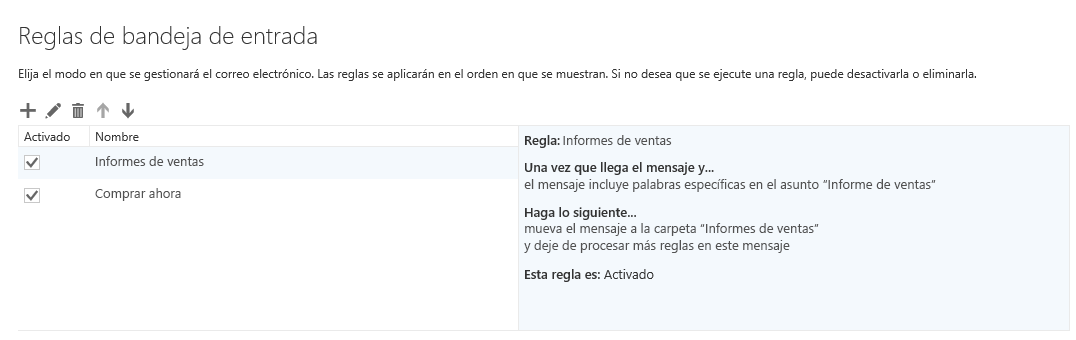
Cómo detener el procesamiento de más reglas
Nota: Si las instrucciones no coinciden con lo que ve, puede estar usando una versión más vieja de Outlook en la Web. Vea Instrucciones para la versión clásica de Outlook en la Web.
-
En la parte superior de la página, seleccione Configuración .
-
Seleccione Correo > Reglas.
-
Seleccione

-
Seleccione la casilla de verificación para Detener el procesamiento de más reglas.
Instrucciones para la versión clásica de Outlook en la Web:
-
En la parte superior de la página, seleccione Configuración

-
En el menú de Opciones, seleccione Correo > Procesamiento automático > Bandeja de entrada y barrido de reglas.
-
Seleccione la regla a la que desea aplicar Detener el procesamiento de más reglas y seleccione

-
Seleccione la casilla de verificación para Detener el procesamiento de más reglas y, a continuación, seleccione Aceptar.
Vea también
Organizar el correo electrónico mediante reglas de la bandeja de entrada en Outlook en la web







